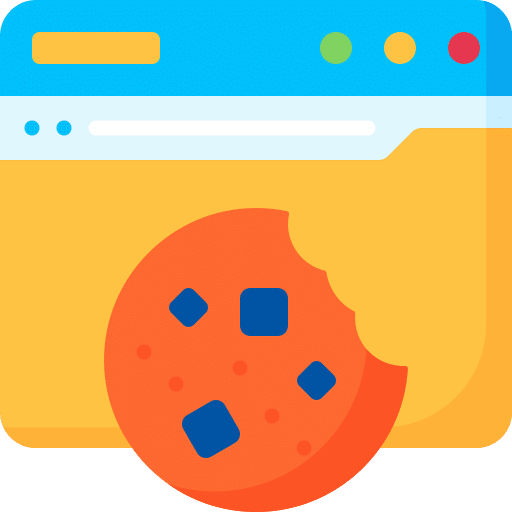Cookies in Safari löschen? Jeder, der regelmäßig das Internet nutzt, hat von Cookies gehört. Sie sehen einen auf immer mehr Websites Nachricht über das Zulassen von Cookies.
Cookies sind kleine Textdateien, die von den von Ihnen besuchten Websites auf Ihrem Mac gespeichert werden. Der Zweck von Cookies im Safari-Browser auf dem Mac besteht darin, Ihr Surferlebnis zu verbessern, indem sie Ihre Präferenzen speichern und es Websites ermöglichen, Ihnen personalisierte Inhalte anzuzeigen.
Darüber hinaus können Cookies verwendet werden, um Ihre Anmeldedaten zu speichern, Ihr Erlebnis durch die Speicherung Ihrer Website-Präferenzen zu personalisieren, Ihr Surfverhalten auf einer Website zu verfolgen und für Werbung. Cookies können jedoch auch Datenschutz- und Sicherheitsrisiken darstellen. Safari bietet Optionen zum Verwalten von Cookies und zum Blockieren von Cookies von Drittanbietern, um Ihre Privatsphäre beim Surfen zu schützen.
Sie können die Cookies auch in Safari löschen. Durch das Löschen von Cookies in Safari werden alle Informationen gelöscht, die Websites auf Ihrem Mac gespeichert haben. Dazu gehören alle Anmeldedaten, Website-Präferenzen und personalisierte Inhalte, die Sie zuvor auf Websites angesehen haben. Das Löschen von Cookies kann auch Probleme mit Websites lösen. Beispielsweise die sogenannte „Redirect-Schleife“ oder alte Inhalte, die vom Safari-Browser noch angezeigt oder automatisch vervollständigt wurden.
Löschen Sie Cookies in Safari
Um Cookies im Safari-Browser zu löschen, öffnen Sie den Browser. Klicken Sie dann oben links in der Menüleiste auf „Safari“ und dann auf „Einstellungen“. Sie können die Tastenkombination CDM (⌘) + „“, drücken, um die Safari-Einstellungen direkt zu öffnen.
Klicken Sie in den Safari-Einstellungen auf die Registerkarte „Datenschutz“. Klicken Sie unter „Cookies und Websitedaten“ auf die Schaltfläche „Websitedaten verwalten“.
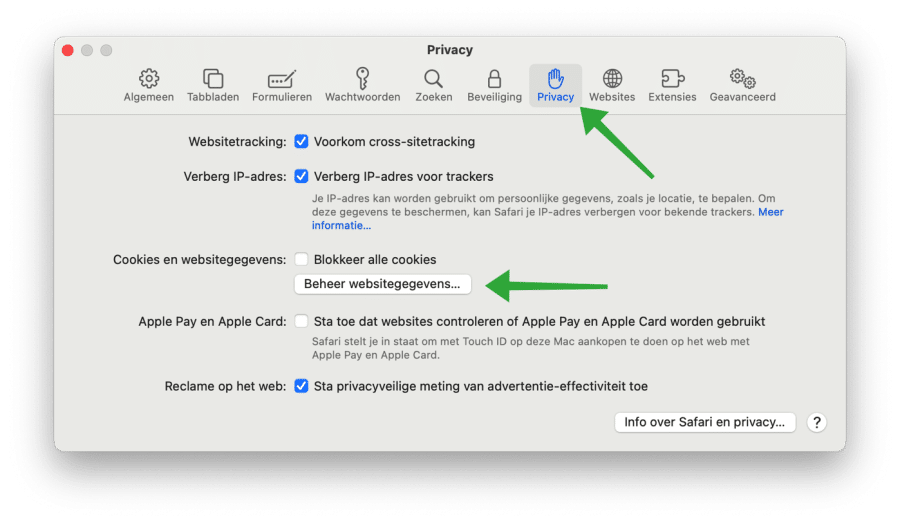
Sie haben nun zwei Möglichkeiten, Cookies aus dem Safari-Browser zu löschen. Sie können alle Cookies löschen, indem Sie auf die Schaltfläche „Alle löschen“ klicken, oder Sie können bestimmte Cookies löschen.
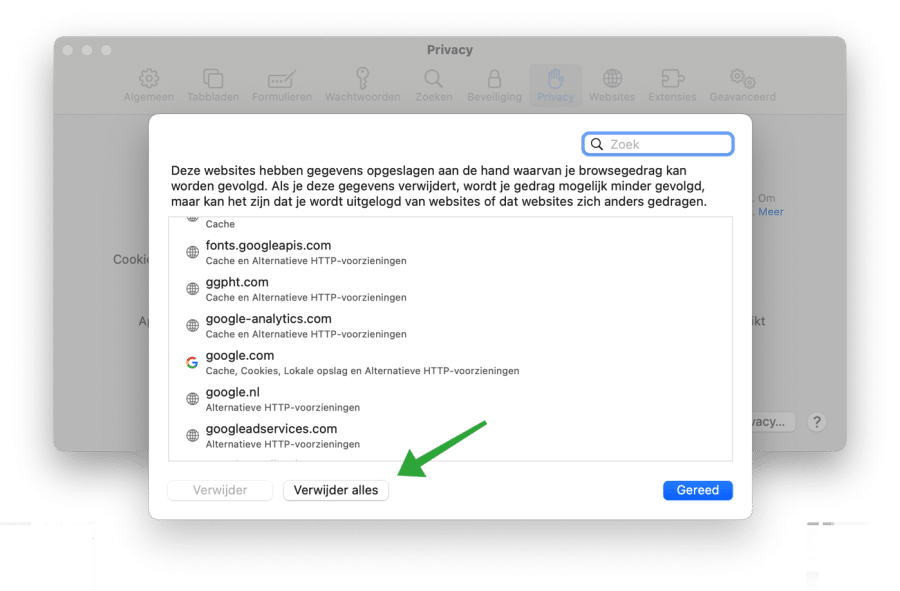
Um bestimmte Cookies zu löschen, suchen Sie oben rechts im Fenster nach dem Namen der Website, für die Sie Cookies löschen möchten.
Wenn Sie mehrere Ergebnisse erhalten und mehrere Cookies von dieser bestimmten Website löschen möchten, halten Sie die CMD-Taste gedrückt und klicken Sie auf die Cookies, die Sie löschen möchten. Auf diese Weise können Sie mehrere Cookies auswählen, ohne alles zu löschen. Klicken Sie dann auf die Schaltfläche „Löschen“, um nur diese spezifischen Cookies zu löschen.
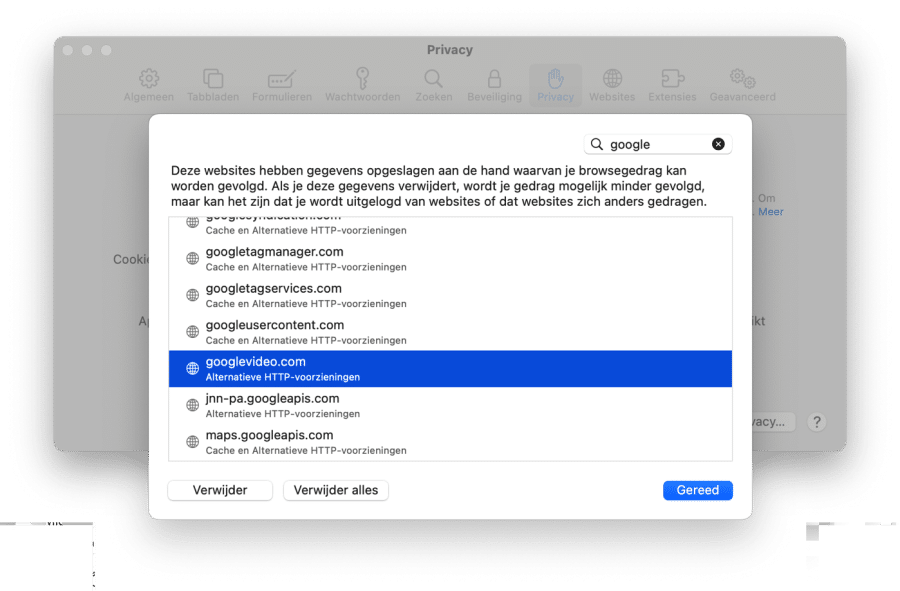
Wenn Sie nach einer App suchen, um Cookies auf Ihrem Mac zu verwalten, können Sie die App „Cookie“ verwenden.
De Cookie-App von SweetP Productions ist eine Mac-Anwendung, mit der Sie Cookies in Ihrem Webbrowser verwalten und löschen können. Es unterstützt verschiedene Webbrowser, darunter Safari, Chrome, Firefox und Opera.
Mit der Cookie-Anwendung können Sie auf Ihrem Mac gespeicherte Cookies und andere Website-Daten einfach löschen. Dies kann zum Schutz Ihrer Privatsphäre und Sicherheit beitragen, indem potenziell sensible Informationen entfernt werden, die Websites auf Ihrem Computer gespeichert haben, wie z. B. Anmeldedaten und Browserverlauf.
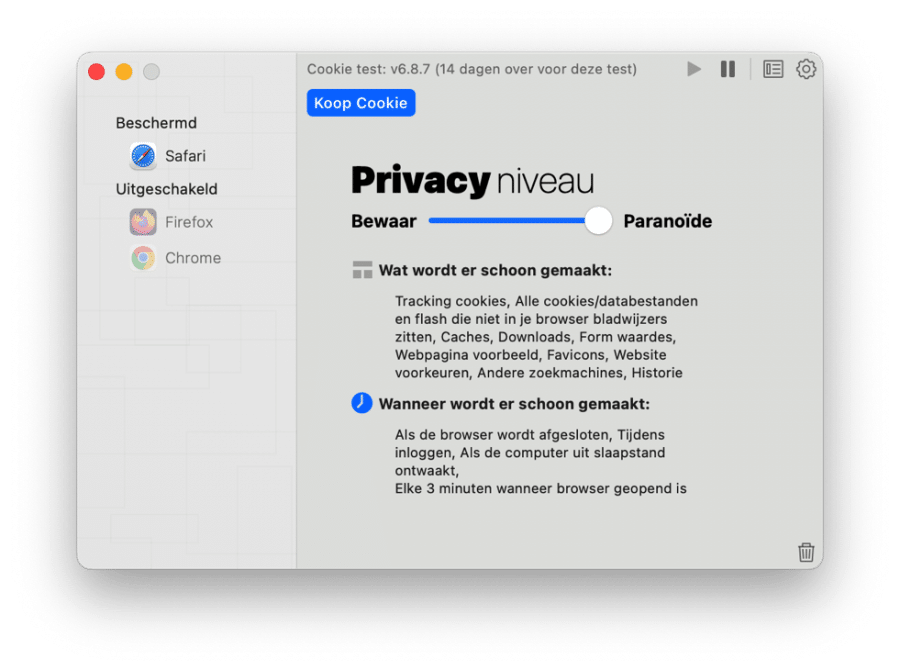
Die Cookie-App umfasst auch Funktionen, mit denen Sie Ihre Cookie-Einstellungen anpassen können, z. B. das Blockieren bestimmter Arten von Cookies oder das Blockieren der Speicherung von Cookies durch bestimmte Websites auf Ihrem Computer. Darüber hinaus erhalten Sie detaillierte Informationen zu den auf Ihrem Computer gespeicherten Cookies, einschließlich deren Herkunft, Ablaufdatum und Inhalt.
Ich hoffe, das hat Ihnen geholfen. Lesen Sie auch, wie das geht CleanMyMac kann Spuren in Ihrem Webbrowser löschen. Vielen Dank fürs Lesen!